Mac OS X już jest dobry w utrzymywaniu bezpieczeństwa danych i czystości dysku twardego, ale niektórzy użytkownicy nadal potrzebują dodatkowych narzędzi do zarządzania pamięcią masową i zwalniania miejsca. Całkiem przyzwoite narzędzie, takie jak Dr Cleaner dla Mac, nie uszkadza oprogramowania. Jednak możesz mieć pytania dotyczące tego narzędzia, na przykład, co dokładnie robi, czy warto otwierać portfel, jak korzystać z aplikacji Dr. Cleaner itp. Ten artykuł odpowie na te pytania.
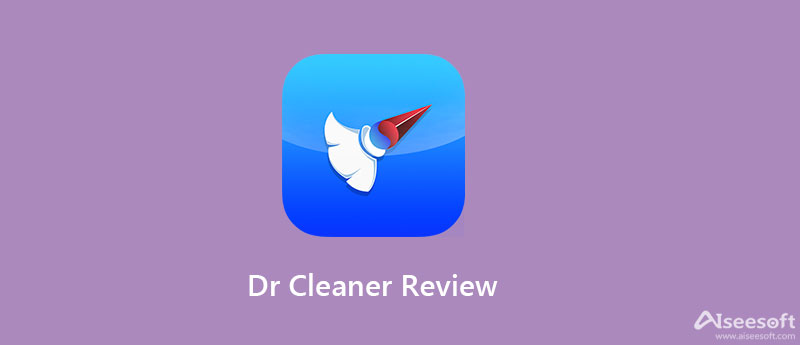
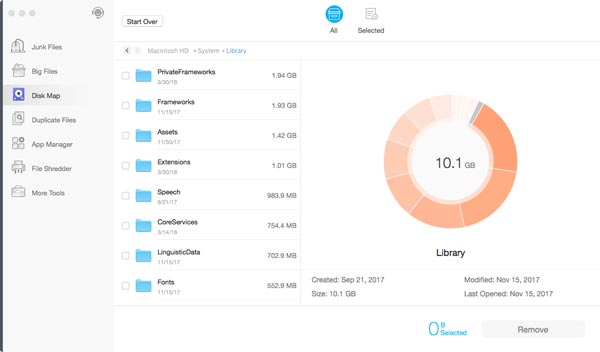
Dr Cleaner to jedno z najlepszych narzędzi do czyszczenia komputerów Mac. Wyróżnia się na tle konkurencji, odważnie oferując kluczowe funkcje. Przypomina bardziej zestaw narzędzi niż proste narzędzie do czyszczenia systemu. Zapewnia bezpłatną wersję z wieloma funkcjami, ale zaawansowane funkcje wymagają uaktualnienia do wersji Pro, która kosztuje 19.99 USD
Kluczowe cechy Dr Cleaner
ZALETY
Wady
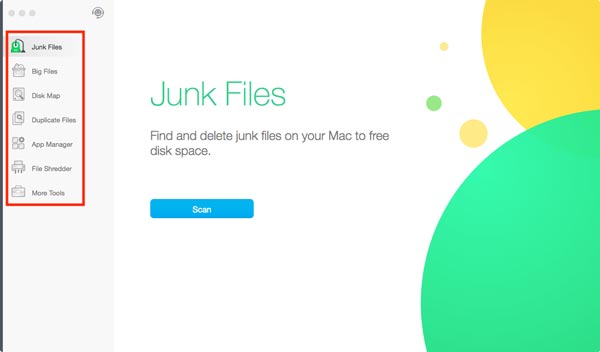
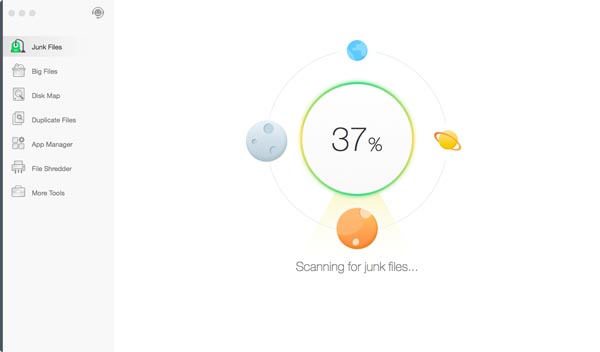
Uwaga: Możesz skanować tylko duplikaty i aplikacje, ale nie możesz ich usuwać na Macu w bezpłatnej wersji.
Jak wspomniano wcześniej, aplikacja Dr Cleaner została usunięta z App Store. Co więcej, brakuje w nim kilku ważnych funkcji, takich jak menedżer zdjęć. Powinieneś zrozumieć, że aplikacja to świetny sposób na zarządzanie przestrzenią Maca, ale nie jedyny sposób. Innymi słowy, na rynku dostępne są narzędzia podobne do Dr. Cleaner. Aiseesoft Mac Cleanerna przykład jest jedną z najlepszych alternatyw.

161,522 Pliki do Pobrania
Aiseesoft Mac Cleaner – najlepsza alternatywa dla Dr. Cleaner
100% bezpieczeństwa. Bez reklam.
Uruchom najlepszą alternatywę dla Dr Cleaner po zainstalowaniu go na komputerze Mac. Jest dostępny dla prawie wszystkich komputerów Mac, takich jak iMac, MacBook Pro/Air itp. Możesz uzyskać trzy przyciski w interfejsie domowym, Stan, sprzątaczka, Toolkit, Kliknij Rynek i poznaj stan swojego komputera.

Przełącz na Odkurzacz zakładka, jeśli masz za mało miejsca. Tutaj dostaniesz główne narzędzia. Aby usunąć duże lub stare pliki, wybierz Duże i stare pliki opcję i kliknij przycisk Scan przycisk, aby rozpocząć wyszukiwanie plików. Następnie naciśnij Zobacz i wysłuchaj i wyświetlić podgląd niepotrzebnych plików według rozmiaru, daty itp. Możesz szybko zlokalizować plik, wprowadzając nazwę pliku w polu Szukaj bar. Jeśli zamierzasz pozbyć się tymczasowych plików i pamięci podręcznych, wybierz System Junk, skanuj i szybko przeglądaj niepotrzebne pliki.

Upewnij się, że zaznaczyłeś pole obok każdego niechcianego pliku na liście i kliknij Czyszczenie przycisk w prawym dolnym rogu. Kilka sekund później pliki są trwale usuwane z komputera Mac.

Dzięki najlepszej alternatywie Dr. Cleaner możesz również odinstalować bezużyteczne aplikacje. Przejdź do Toolkit z lewego paska bocznego i wybierz Odinstaluj opcja. Kliknij Scan , a następnie naciśnij przycisk Widok, aby wyświetlić wszystkie aplikacje. Wybierz niechciane aplikacje w środkowym panelu i sprawdź aplikacje oraz powiązane pliki w prawym panelu. W końcu kliknij Czyszczenie przycisk.

1. Czy Dr. Cleaner jest legalny i bezpieczny?
Dr Cleaner jest wysoce bezpieczny i skuteczny. Według naszych badań zostało to zweryfikowane przez większość programów antywirusowych. Możesz więc korzystać z tego narzędzia bez obaw. Co więcej, ta aplikacja została wydana przez renomowaną firmę programistyczną.
2. Jak działa Smart Scan w Dr Cleaner?
Smart Scan to dodatkowa funkcja w Dr. Cleaner Pro. Jednym kliknięciem możesz uzyskać krótkie podsumowanie pamięci i stanu aplikacji na Macu. Abyś mógł nauczyć się niepotrzebnych plików, dużych plików, duplikatów i nie tylko. To ważna wskazówka do wykonania następnej czynności.
3. CCleaner vs Dr. Cleaner, który z nich jest lepszy?
Odpowiedź CCleaner vs Dr. Cleaner zależy od Twojej sytuacji. Oba mogą zwalniać miejsce, usuwać pliki i odinstalowywać aplikacje na komputerach Mac. Dr Cleaner koncentruje się na czyszczeniu plików offline i pamięci podręcznej na dysku, podczas gdy CCleaner może usuwać pobrane elementy i chronić Twoje działania online.
Wnioski
Dr Cleaner to jedna z najlepszych aplikacji do czyszczenia komputerów Mac na rynku. Ze względów bezpieczeństwa obsługuje tylko system Mac OS 10.10 lub nowszy. Teraz jest już kompatybilny z najnowszym systemem Mac OS High Sierra. Aiseesoft Mac Cleaner to jedna z najlepszych alternatyw. Jeśli napotkasz inne problemy, daj nam znać, zostawiając wiadomość pod tym postem.

Mac Cleaner to profesjonalne narzędzie do zarządzania komputerami Mac w celu usuwania niepotrzebnych plików, bałaganu, dużych / starych plików, usuwania duplikatów plików i monitorowania wydajności komputera Mac.
100% bezpieczeństwa. Bez reklam.